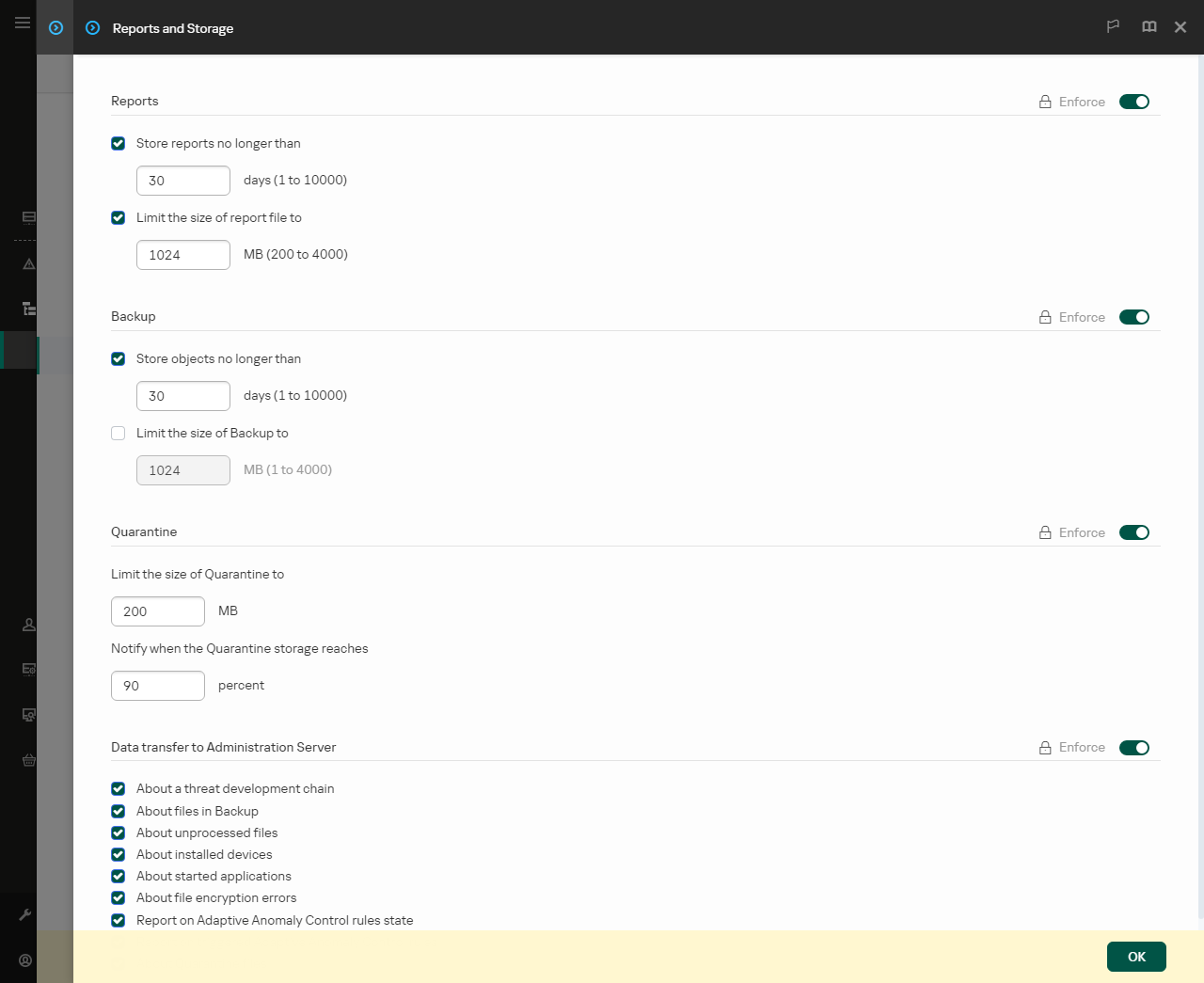Truy xuất thông tin về các ứng dụng được cài đặt trên máy tính của người dùng
Để tạo ra các quy tắc Kiểm soát ứng dụng tối ưu, trước hết bạn nên tìm hiểu về các ứng dụng được sử dụng trên các máy tính trên mạng LAN doanh nghiệp. Để làm điều này, bạn có thể nhận các thông tin như sau:
- Nhà cung cấp, phiên bản, ngôn ngữ địa phương của các ứng dụng được sử dụng trên mạng LAN doanh nghiệp.
- Tần suất cập nhật ứng dụng.
- Các chính sách sử dụng ứng dụng được áp dụng bởi công ty (đây có thể là các chính sách bảo mật hoặc chính sách quản trị).
- Vị trí lưu trữ của các gói phân phối ứng dụng.
Xem thông tin ứng dụng
Thông tin về các ứng dụng đã cài đặt được cung cấp bởi Kaspersky Security Center Network Agent. Thông tin về các ứng dụng đã cài đặt có sẵn trong bảng điều khiển Kaspersky Security Center trong thư mục Applications registry. Network Agent sẽ cập nhật thông tin sau mỗi lần đồng bộ hóa với Kaspersky Security Center. Để biết thêm chi tiết về thông tin được gửi bởi Network Agent, vui lòng tham khảo Trợ giúp của Kaspersky Security Center.
Để mở cửa sổ thuộc tính ứng dụng trong thư mục Applications registry:
- Mở Bảng điều khiển quản trị Kaspersky Security Center.
- Trong cây Bảng điều khiển quản trị, hãy chọn Advanced → Application management → Applications registry.
- Chọn một ứng dụng.
- Trong menu ngữ cảnh của ứng dụng, hãy chọn Properties.
Xem thông tin về các tập tin thực thi
Bạn có thể giảm tải cho cơ sở dữ liệu khi truy vấn thông tin về các tập tin thực thi. Để đạt được điều này, bạn nên chạy tác vụ Kho trên một số máy tính tham chiếu có bộ phần mềm tiêu chuẩn được cài đặt của bạn.
Bạn có thể lấy danh sách các tập tin thực thi bằng cách sử dụng tác vụ Kho của Kaspersky Endpoint Security. Bạn có thể xem danh sách các tập tin thực thi trong bảng điều khiển Kaspersky Security Center, trong thư mục Executable files.
Trước khi chạy tác vụ Kho, hãy đảm bảo rằng cơ sở dữ liệu đáp ứng các khuyến nghị của Kaspersky Security Center. Để biết chi tiết về các hạn chế của cơ sở dữ liệu, vui lòng tham khảo Trợ giúp của Kaspersky Security Center.
Cách chạy tác vụ Kho trong Bảng điều khiển quản trị (MMC)
Cách chạy một tác vụ Kho trong Bảng điều khiển web và Bảng điều khiển đám mây
Thiết lập kiểm kê
Tham số |
Mô tả |
|---|---|
Phạm vi còn lại |
Danh sách các đối tượng sẽ tạo thành phạm vi kiểm kê. |
Kho mô-đun DLL |
Kaspersky Endpoint Security tìm kiếm các mô-đun DLL trong phạm vi kiểm kê và gửi thông tin đến Kaspersky Security Center. Việc bật tính năng kiểm kê mô-đun DLL sẽ làm tăng đáng kể thời gian hoàn thành tác vụ Kiểm kê và kích thước của cơ sở dữ liệu. |
Kho tập tin kịch bản |
Kaspersky Endpoint Security tìm kiếm các tập lệnh trong phạm vi kiểm kê và gửi thông tin đến Kaspersky Security Center. Việc bật tính năng kiểm kê tập tin tập lệnh sẽ làm tăng đáng kể thời gian hoàn thành tác vụ Kiểm kê và kích thước của cơ sở dữ liệu. |
Run only when the computer is idle |
Hoãn bắt đầu tác vụ khi tài nguyên máy tính đang bận. Kaspersky Endpoint Security sẽ bắt đầu tác vụ quét nếu máy tính bị khóa hoặc nếu trình bảo vệ màn hình được bật. Nếu bạn đã làm gián đoạn việc thực thi tác vụ, chẳng hạn như bằng cách mở khóa máy tính, Kaspersky Endpoint Security sẽ tự động chạy tác vụ, tiếp tục từ thời điểm tác vụ bị gián đoạn. Tùy chọn lịch này cho phép bạn bảo tiết kiệm nguyên máy tính khi máy tính đang được sử dụng. |
Chỉ quét các tập tin mới và bị chỉnh sửa |
Chỉ quét các tập tin mới và được thay đổi kể từ lần cuối cùng chúng được quét. Điều này giảm thời lượng của một lần quét. Chế độ này được áp dụng cho cả các tập tin đơn và tập tin hỗn hợp. |
Bỏ qua tập tin quét trong thời gian dài hơn N giây |
Thao tác này đặt giới hạn thời gian để quét một đối tượng duy nhất. Sau một khoảng thời gian ấn định, ứng dụng sẽ ngừng quét một tập tin. Điều này giảm thời lượng của một lần quét. |
Quét tập tin nén |
Quét định dạng ZIP, GZIP, BZIP, RAR, TAR, ARJ, CAB, LHA, JAR, ICE, và các định dạng tập tin nén khác. Ứng dụng quét các tập tin nén không chỉ theo phần mở rộng mà còn theo định dạng. Khi kiểm tra tập tin nén, ứng dụng sẽ thực hiện quy trình giải nén đệ quy. Điều này cho phép phát hiện các mối đe dọa bên trong tập tin nén nhiều cấp (tập tin nén bên trong tập tin nén). |
Quét các gói phân phối |
Quét các gói phân phối của ứng dụng bên thứ ba. |
Không giải nén các tập tin hỗn hợp lớn |
Nếu hộp kiểm này được chọn, ứng dụng sẽ không quét các tập tin hỗn hợp nếu dung lượng của chúng vượt quá giá trị ấn định. Nếu bỏ chọn hộp kiểm này, ứng dụng sẽ quét các tập tin tổ hợp thuộc mọi kích thước. Ứng dụng sẽ quét các tập tin lớn được trích xuất từ tập tin nén, bất kể hộp kiểm này có được chọn hay không. |
Để mở cửa sổ thuộc tính cho tập tin thực thi trong thư mục Executable files:
- Mở Bảng điều khiển quản trị Kaspersky Security Center.
- Trong cây Bảng điều khiển quản trị, hãy chọn Advanced → Application management → Executable files.
- Chọn một tập tin thực thi.
- Trong menu ngữ cảnh của tập tin thực thi, chọn Properties.
Để xem thông tin chung về một ứng dụng và các tập tin thực thi của nó, cùng danh sách các máy tính có cài đặt ứng dụng đó, mở cửa sổ thuộc tính của một ứng dụng được chọn trong thư mục Applications registry hoặc thư mục Executable files.
Cập nhật thông tin về các ứng dụng được cài đặt và các tập tin thực thi
Kể từ Kaspersky Endpoint Security 12.3 cho Windows, hoạt động của thành phần Kiểm soát ứng dụng với cơ sở dữ liệu về các tập tin thực thi được tối ưu hóa. Kaspersky Endpoint Security 12.3 cho Windows tự động cập nhật cơ sở dữ liệu sau khi tập tin bị xóa khỏi máy tính. Điều này cho phép cập nhật cơ sở dữ liệu và tiết kiệm tài nguyên của Kaspersky Security Center.
Để cơ sở dữ liệu các ứng dụng được cài đặt được cập nhật, bạn phải bật gửi thông tin ứng dụng đến Máy chủ quản trị (tính năng đó được bật theo mặc định).
Cách kích hoạt tính năng gửi thông tin ứng dụng trong Bảng điều khiển quản trị (MMC)
Cách bật gửi thông tin ứng dụng trong Bảng điều khiển web và Bảng điều khiển đám mây
Về đầu trang